Oprettelse af en sky.io konto
At bruge Clouding.io, du bliver nødt til at oprette en konto. At oprette en sky.io-konto, besøg den officielle hjemmeside for Clouding.io.
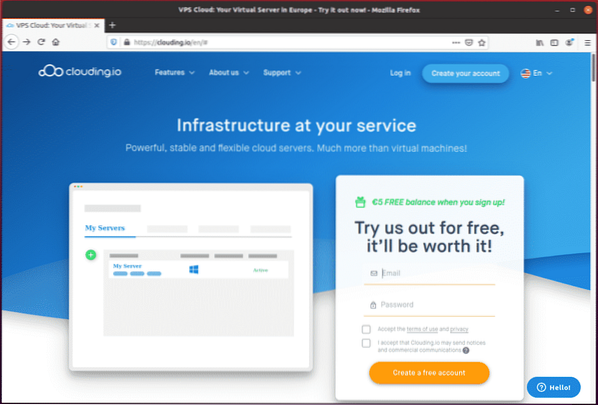
Indtast din e-mail-adresse og adgangskode i tilmeldingsformularen.
Marker derefter afkrydsningsfelterne mærket “Accepter vilkårene for brug og privatliv”Og“Jeg accepterer den sky.io kan sende meddelelser og kommerciel kommunikation.”
Klik derefter på knappen, der siger, “Opret en gratis konto.”Din sky.io-konto skal nu være oprettet og aktiv.
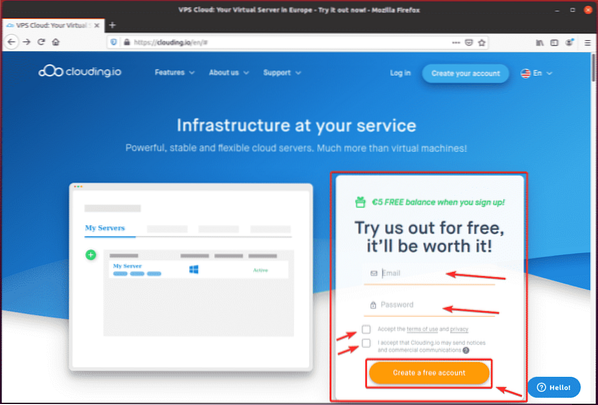
Når din konto er oprettet, skal du klikke på “Log på”Fra Clouding.io hjemmeside.
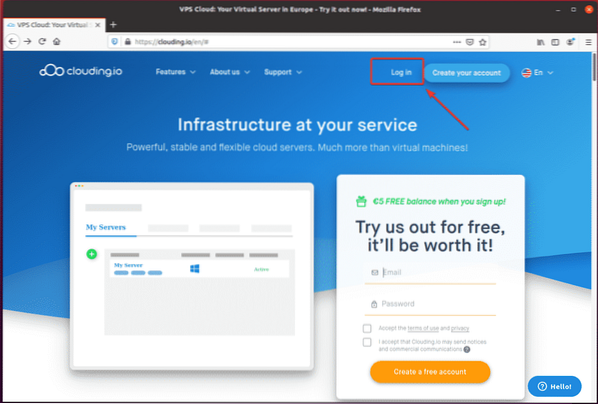
Indtast nu din e-mail-adresse og adgangskode, og klik på “Log på.”
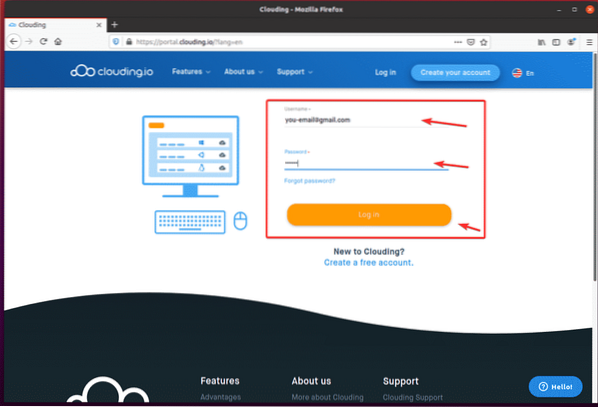
Når du er logget ind, skal du se din Clouding.io instrumentbræt.
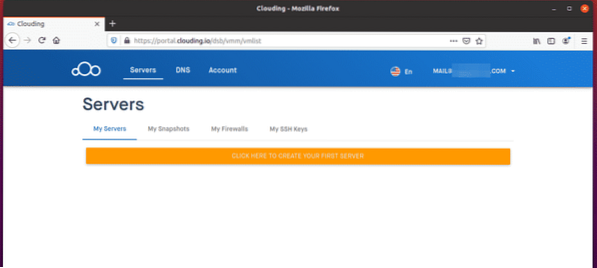
Oprettelse af en VPS
For at oprette en ny VPS skal du klikke på knappen, der siger, “KLIK HER FOR AT OPRETTE DIN FØRSTE SERVER.”
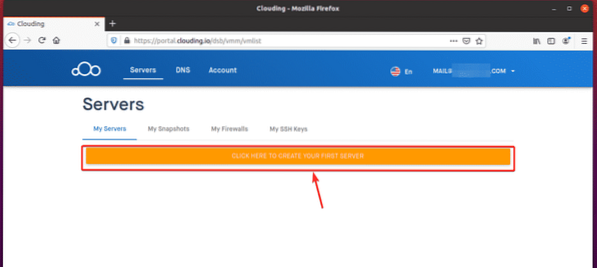
Guiden til oprettelse af VPS skal vises på din skærm.
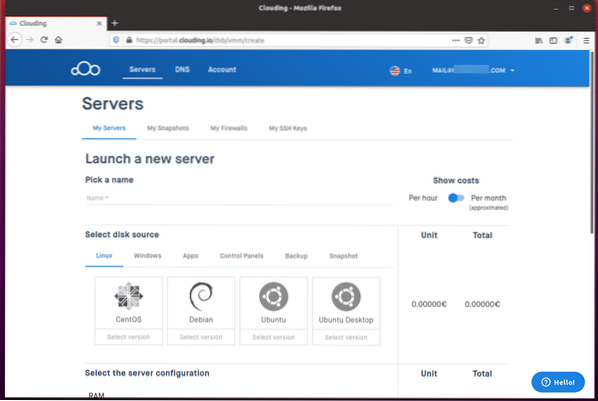
Indtast et navn til din VPS i "Vælg et navn”Sektion. Jeg valgte navnet mysql-server i mit eksempel.
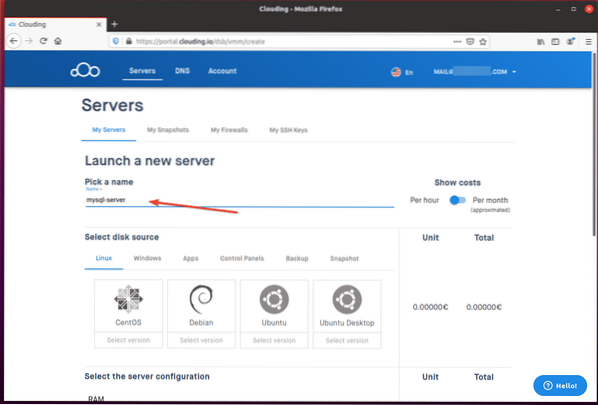
Vælg et operativsystem og en operativsystemversion til din VPS fra “Vælg diskkilde”Sektion. I eksemplet brugte jeg Ubuntu 18.04 LTS OS.
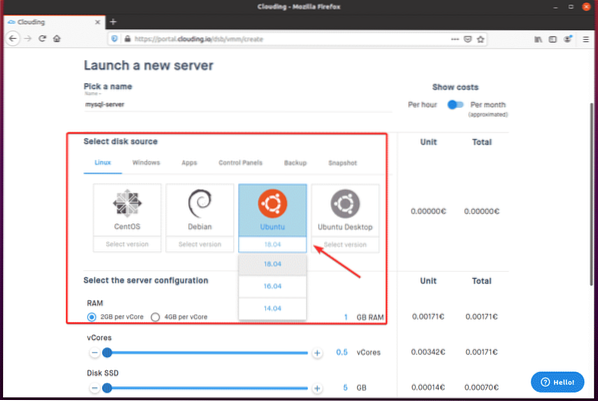
Fra "Vælg serverkonfiguration”Sektion, konfigurer mængden af RAM, SSD-diskplads og CPU-kerner til VPS ved hjælp af skyderen.
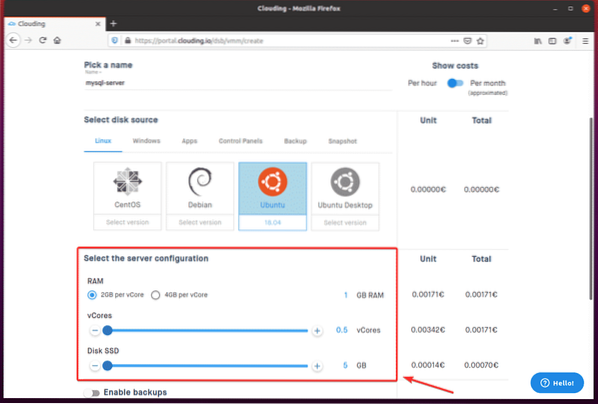
Omkostningerne ved din VPS pr. Time skal vises til højre på siden, som du kan se på skærmbilledet nedenfor.
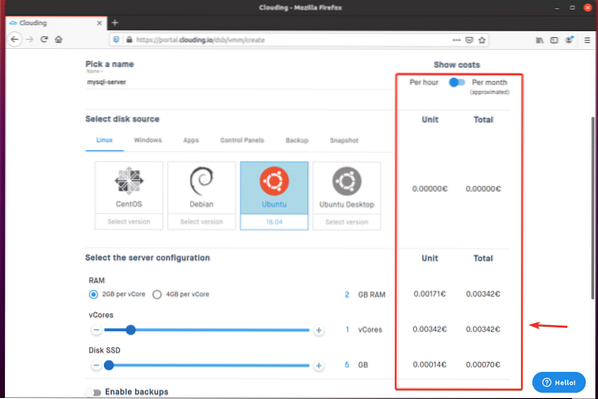
Hvis du vil se prisen på en månedlig basis, i stedet for standard timebasis, skal du klikke på skift-knappen som angivet nedenfor.
Som du kan se, vises de månedlige omkostninger for VPS.
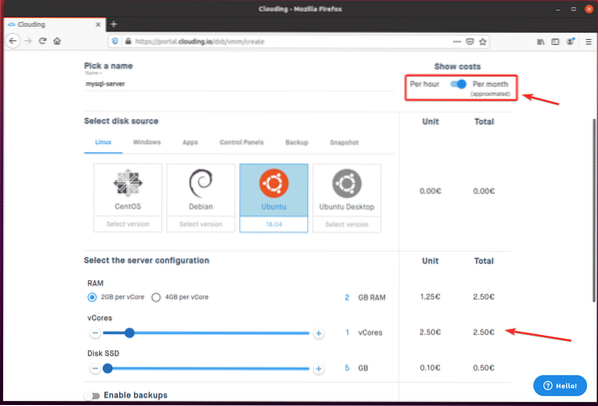
Hvis du vil aktivere sikkerhedskopiering af din VPS, skal du skifte til “Aktivér sikkerhedskopier”-Knappen, som markeret i skærmbilledet nedenfor.
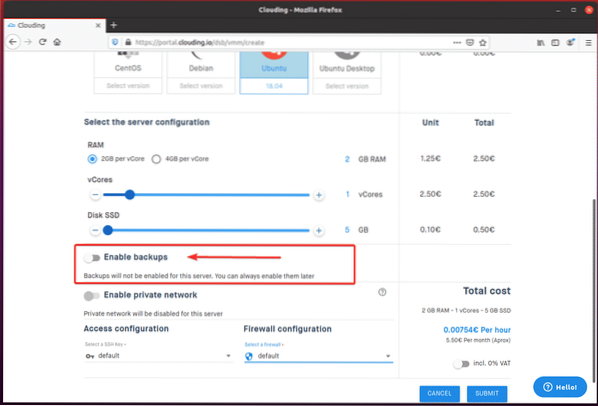
Derefter kan du vælge Backup frekvens og antal sikkerhedskopier (Antal slots) du gerne vil have til Clouding.io for at holde i rullemenuerne. Omkostningerne til sikkerhedskopien vises på højre side af skærmen.
Som standard er Backup frekvens er indstillet til En uge og Antal slots er indstillet til 4.
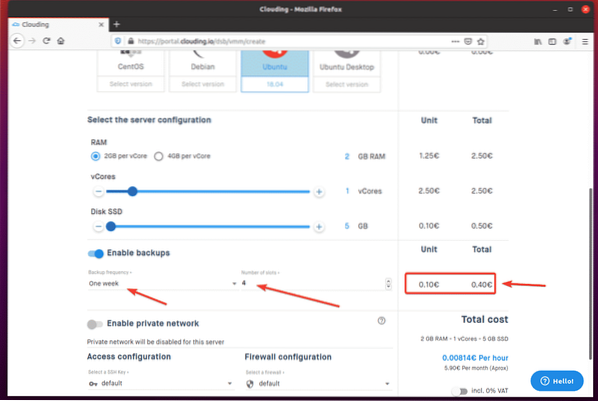
Når du er færdig, skal du klikke på “INDSEND.”
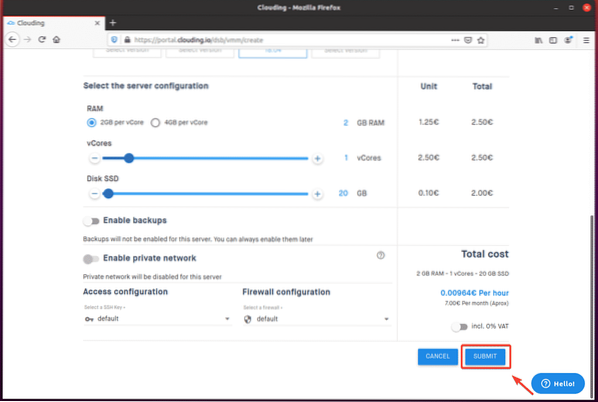
Som du kan se, VPS mysql-server bliver oprettet. Denne proces kan tage et stykke tid at gennemføre.
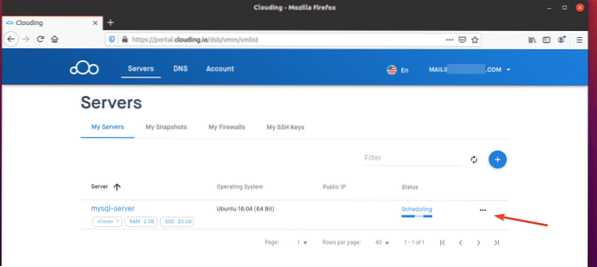
Når VPS er klar, skyer det.io tildeler en offentlig IP til VPS og Status burde være Aktiv, som du kan se på skærmbilledet nedenfor.
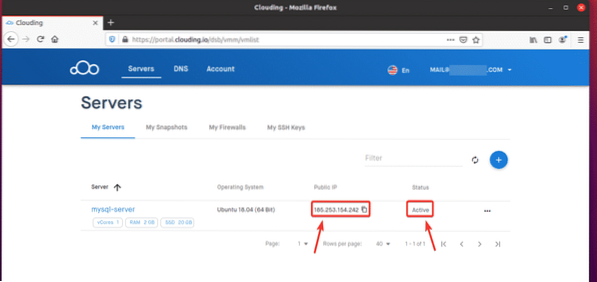
Opretter forbindelse til VPS via SSH
For at oprette forbindelse til din VPS via SSH skal du kende IP-adressen eller DNS-navnet på din VPS og rodadgangskoden. Du kan finde disse oplysninger fra Indstillinger side af VPS.
Klik først på “... ” -knappen på den VPS, du vil oprette forbindelse til fra Clouding.io instrumentbræt.

Klik på “Mere… ”Som markeret i skærmbilledet nedenfor.
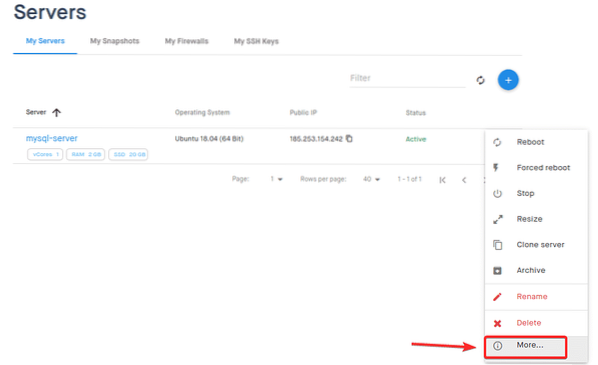
Du skal føres til Indstillinger side af din VPS.
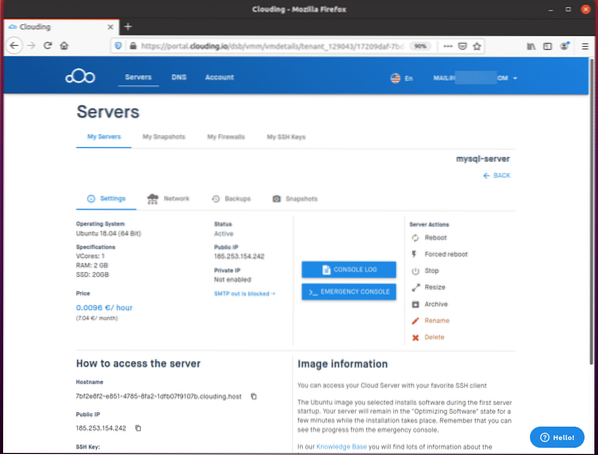
Rul lidt ned, og klik på øje ikon at se rod adgangskoden til VPS, som markeret i skærmbilledet nedenfor.
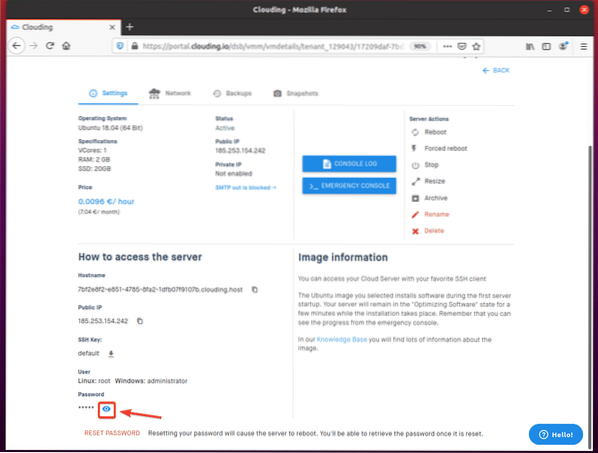
Som du kan se, vises adgangskoden.

For at oprette forbindelse til VPS via SSH skal du bruge Værtsnavn og Adgangskode af VPS. Du kan kopiere disse oplysninger fra Indstillinger side, som vist på skærmbilledet nedenfor. Det Brugernavn i dette eksempel er rod.
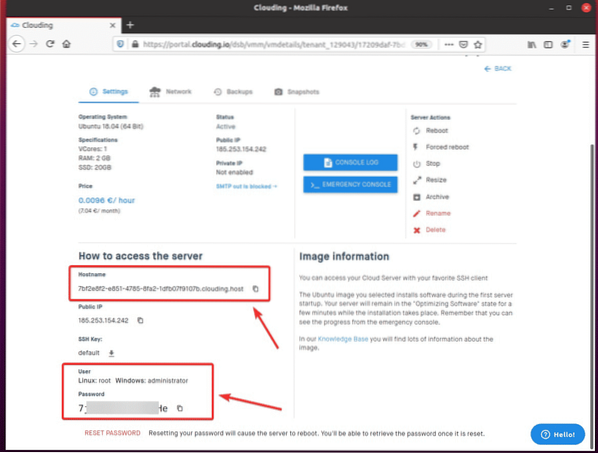
Fra din computer skal du oprette forbindelse til VPS som følger:
$ ssh root @I mit tilfælde er
Værtsnavnet vil være anderledes i dit tilfælde. Så sørg for at erstatte dette navn med dit fra nu af.

Skriv “Ja”Og tryk på

Indtast adgangskoden til din VPS, og tryk på
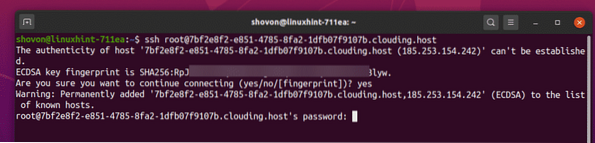
Du skal nu være logget ind på din VPS.
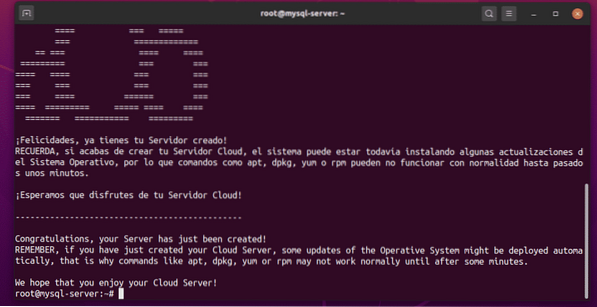
Opgradering af VPS-operativsystemet
Når du først er logget ind på din VPS via SSH, er det første, du skal gøre, at opgradere alle de installerede softwarepakker til dit Ubuntu OS.
For at gøre dette skal du opdatere APT-pakkeopbevaringscachen via følgende kommando:
$ apt opdatering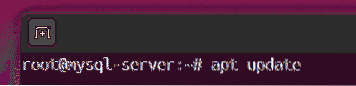
APT-pakkeopbevaringscachen skal nu opdateres.
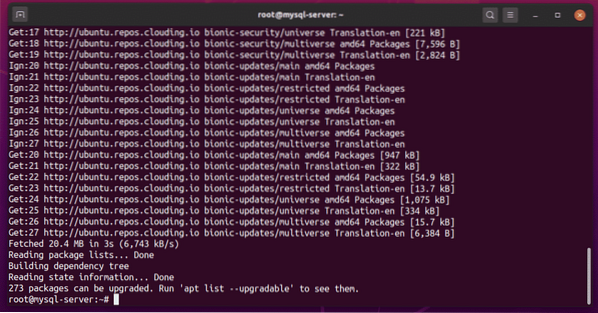
Opgrader resten af de installerede pakker via følgende kommando:
$ apt opgradering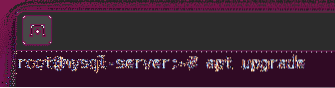
Tryk på for at bekræfte opgraderingen Y og tryk derefter på
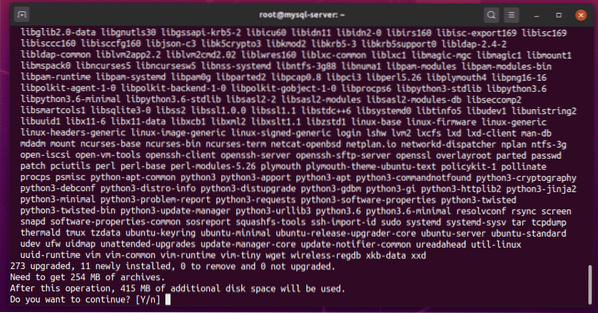
APT skal nu begynde at downloade opgraderingerne. Når alle opgraderinger er downloadet, begynder opdateringerne at blive installeret.
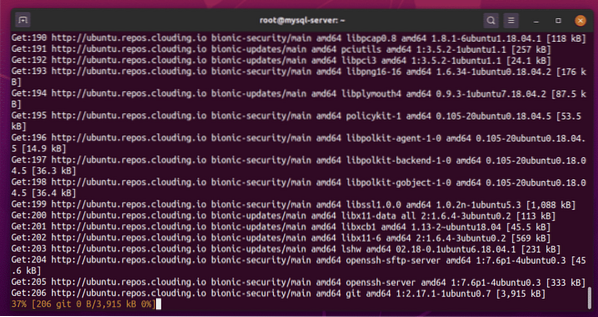
Hvis du får vist denne meddelelse under Ubuntu-opgraderingsprocessen, skal du vælge
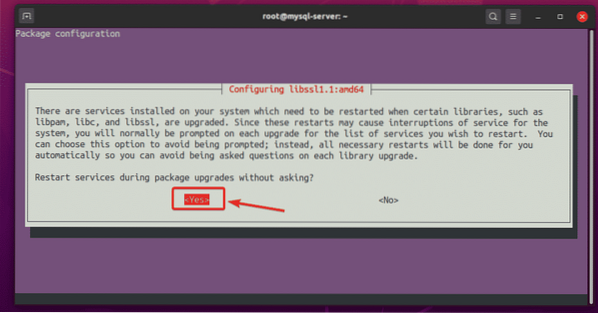
Opgraderingen skal fortsætte.
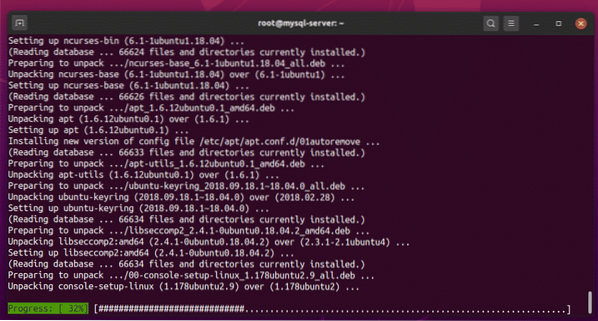
Hver gang du ser denne type meddelelse, skal du vælge “hold den lokale version aktuelt installeret”Og tryk på
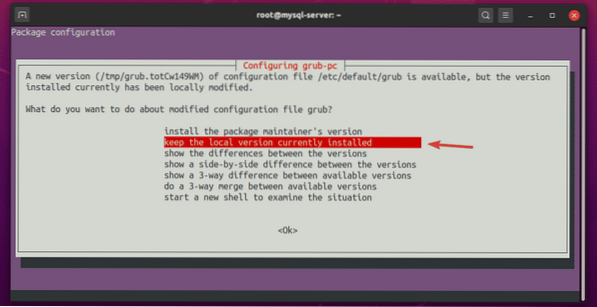
Opgraderingen skal fortsætte.
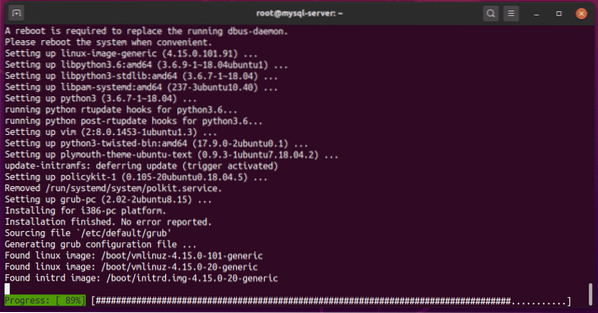
Hvis du ser denne type prompt, skal du blot trykke på
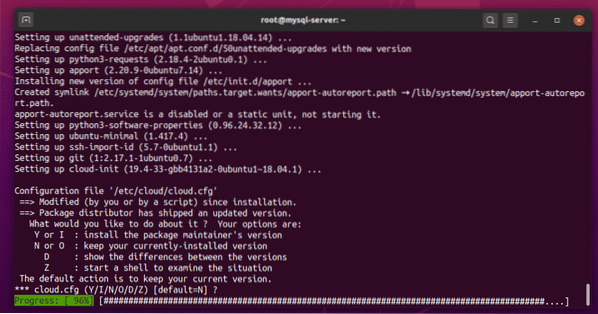
Vælg "hold den lokale version aktuelt installeret”Og tryk på
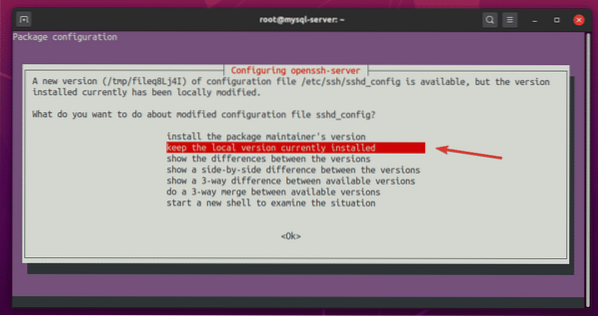
Opgraderingen skal fortsætte.
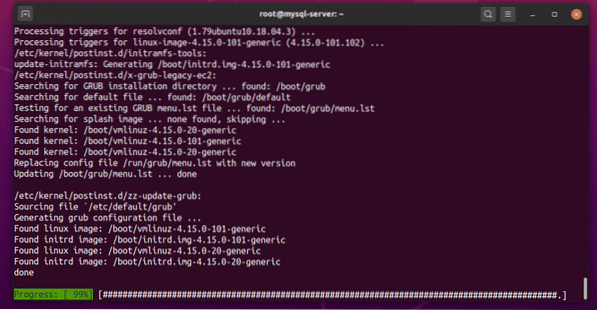
På dette tidspunkt skal Ubuntu være fuldt opgraderet.
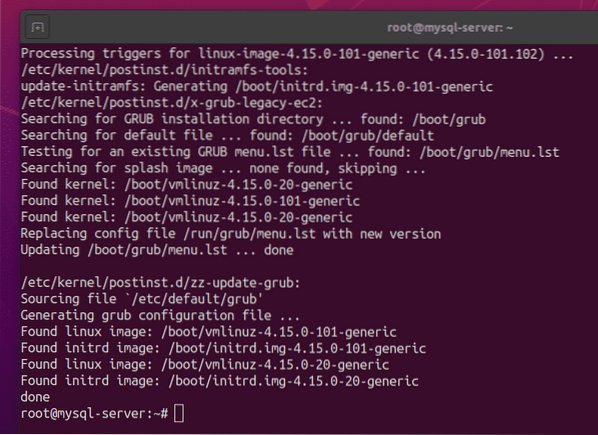
Genstart VPS som følger:
$ genstart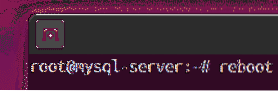
Når din VPS starter, kan du bruge SSH til at logge ind på din VPS som følger:
$ ssh root @
Når du er logget ind, skal du køre følgende kommando for at kontrollere Ubuntu-versionen.
$ lsb_release -aPå tidspunktet for denne skrivning, den nyeste version af Ubuntu 18.04 LTS er Ubuntu 18.04.4.
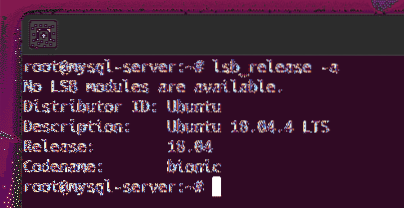
Installation af MySQL-server
Du kan installere MySQL-serveren og klientprogrammerne på din VPS via følgende kommando:
$ apt installer mysql-server mysql-client
Tryk på for at bekræfte installationen Y og tryk derefter på
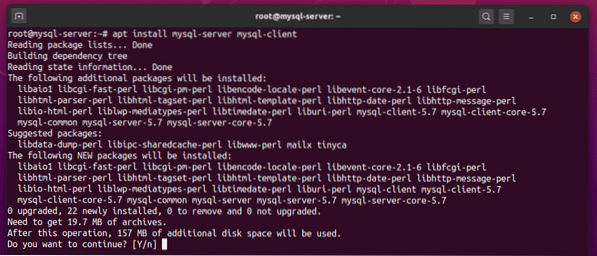
APT-pakkehåndtering skal begynde at downloade og installere alle nødvendige pakker.
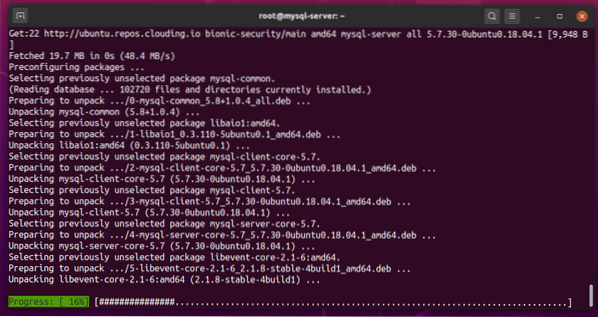
På dette tidspunkt skal MySQL-serveren og klientprogrammerne installeres.
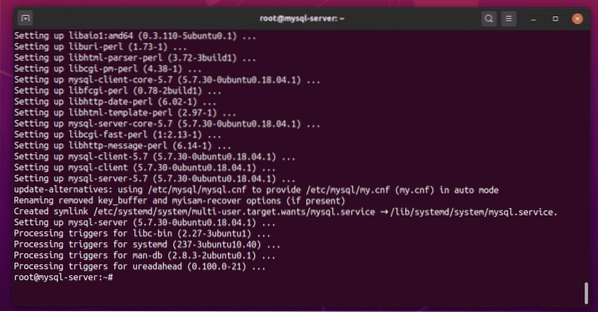
Kontroller status for mysql service som følger:
$ systemctl status mysql
Det mysql service skal være aktiv (kører) og aktiveret (starter automatisk ved opstart), som vist i skærmbilledet nedenfor:
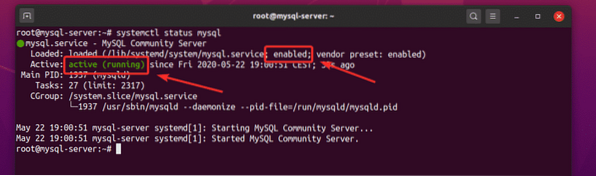
Hvis den mysql service er stadig ikke aktiv (kører) af en eller anden grund, kan du også starte mysql servicere manuelt som følger:
$ systemctl start mysqlHvis den mysql tjeneste er ikke aktiveret (starter ikke automatisk ved opstart) af en eller anden grund kan du tilføje mysql service til systemstart, som følger:
$ systemctl aktiver mysqlTillader fjernadgang til MySQL-server
Som standard binder MySQL-serveren til TCP-porten 3306 af lokal vært IP-adresse 127.0.0.1, som du kan se på skærmbilledet nedenfor.
$ netstat -tlpen
For at tillade fjernadgang til din MySQL-server skal du åbne konfigurationsfilen / etc / mysql / mysql.konf.d / mysqld.cnf som følger:
$ nano / etc / mysql / mysql.konf.d / mysqld.cnf
Udskift linjen bind-adresse = 127.0.0.1, som vist på skærmbilledet nedenfor.
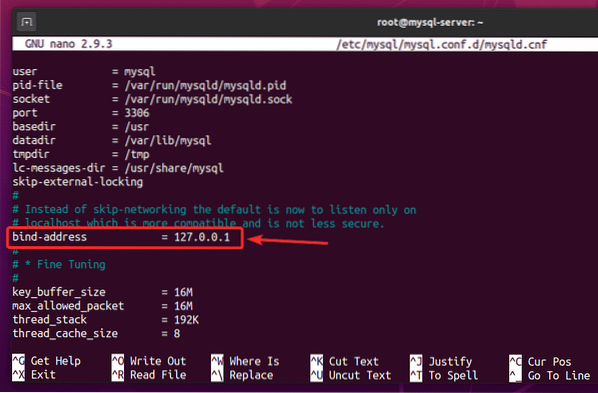
Skift det til bind-adresse = 0.0.0.0, som vist på skærmbilledet nedenfor.
Når du er færdig med dette trin, skal du trykke på
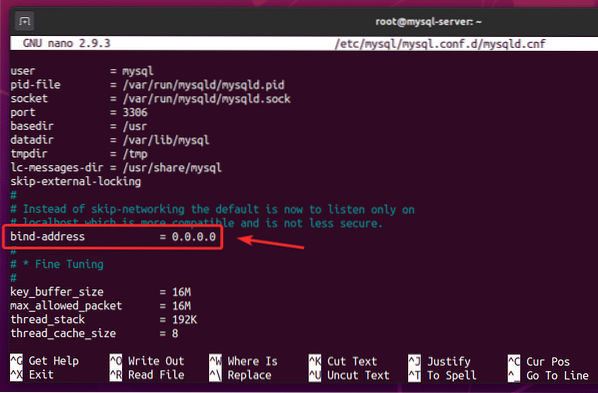
Genstart mysql service som følger:
$ systemctl genstart mysql
Kontroller status for mysql service som følger:
$ systemctl status mysql
Det mysql service skal være aktiv (kører).
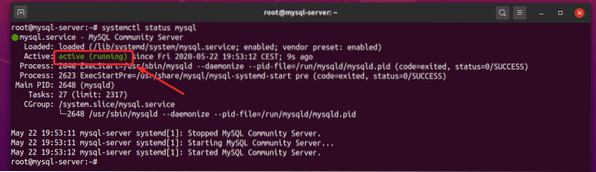
MySQL-serveren skal køre på TCP-port 3306 af den offentlige IP-adresse på din VPS, som du kan se på skærmbilledet nedenfor.
$ netstat -tlpen
Oprettelse af MySQL-databaser og brugere til fjernadgang
Den sikreste måde at få adgang til MySQL-databaser eksternt er at oprette en ny MySQL-bruger og kun give brugeradgang til de krævede databaser. Jeg vil vise dig, hvordan du gør dette i følgende eksempel.
Log først på din MySQL Server Console som rod bruger som følger:
$ mysql -u root -p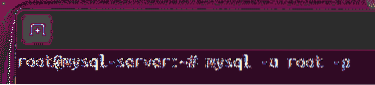
Som standard er MySQL rod brugeren har ikke angivet et kodeord. Så tryk bare på
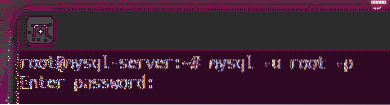
Du skal være logget ind på MySQL Server-konsollen.
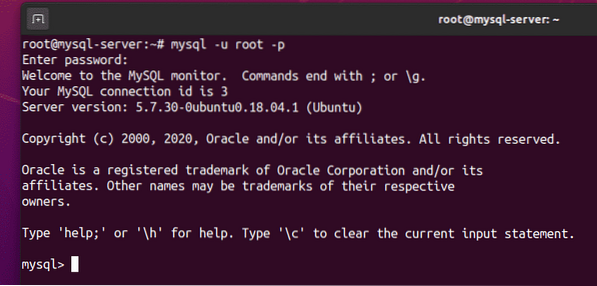
Opret en ny database, db01, via følgende SQL-sætning:
mysql> Opret DATABASE db01;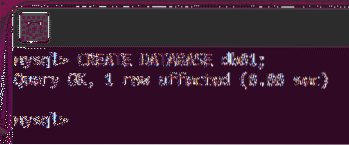
Opret en ny fjernbruger, siger, shovon, og indstil brugeradgangskoden til f.eks, hemmelighed, med følgende SQL-sætning.
mysql> Opret BRUGER 'shovon' @ '%' IDENTIFICERET AF 'hemmelighed';
Fjernbrugeren shovon skal nu oprettes.
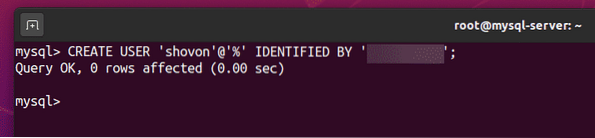
Tillad fjernbrugeren shovon fuld adgang til db01 database som følger:
mysql> TILGIV ALLE PRIVILEGER PÅ db01.* TIL 'shovon' @ '%'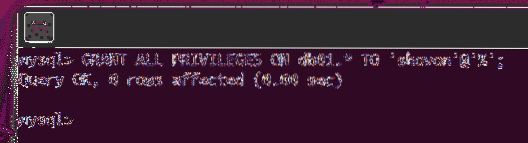
For at ændringerne skal træde i kraft, skal du køre følgende SQL-sætning.
mysql> FLUSH PRIVILEGES;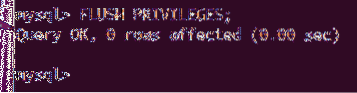
Gå ud af MySQL Server-konsollen som følger:
mysql> afslut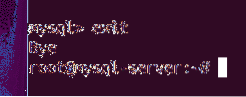
At teste, om den nyoprettede bruger shovon kan logge på MySQL Server, køre følgende kommando:
$ mysql -u shovon -p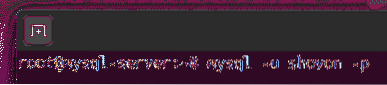
Indtast brugerens adgangskode shovon og tryk på
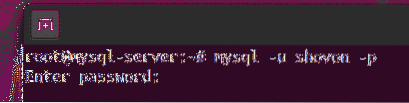
Du skal være logget ind på MySQL Server-konsollen. Så alt fungerer indtil videre.
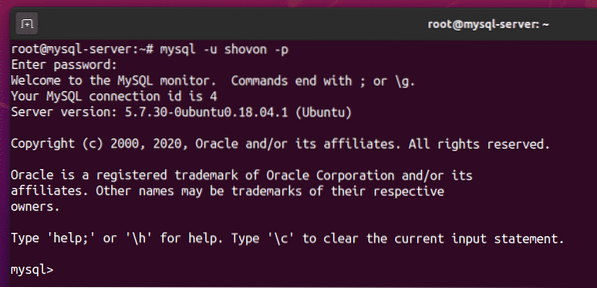
Gå ud af MySQL Server-konsollen som følger:
mysql> afslut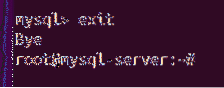
Konfiguration af firewall
Du vil stadig ikke kunne få adgang til din MySQL-server eksternt som fjernadgang til TCP-port 3306 af din VPS er som standard blokeret.
For at tillade fjernadgang til TCP-port 3306, navigere til Mine firewalls fra Clouding.io dashboard og klik på + som vist på skærmbilledet nedenfor.
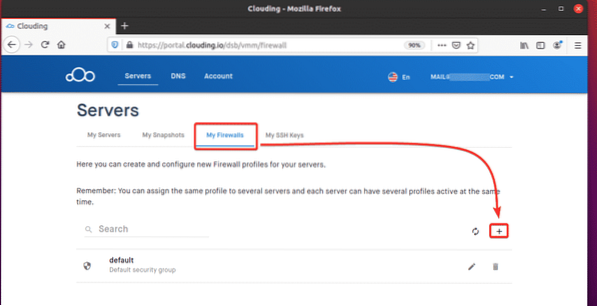
Indtast et navn og en kort beskrivelse af din firewall-profil. Klik derefter på INDSEND.
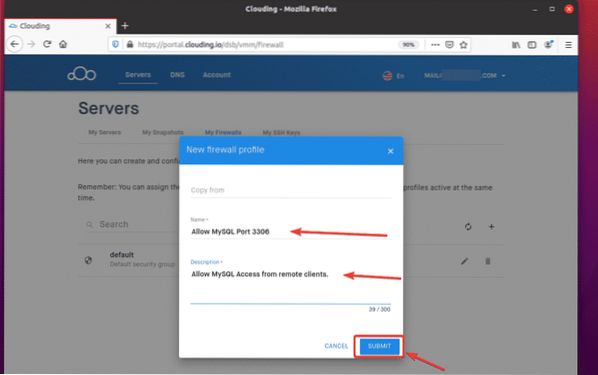
Der skal oprettes en ny firewallprofil.
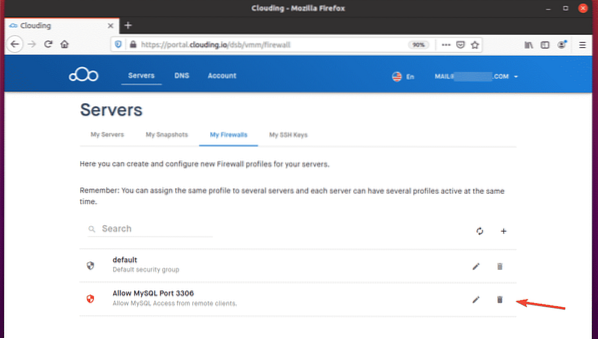
Klik på redigeringsknappen på din nyoprettede firewallprofil.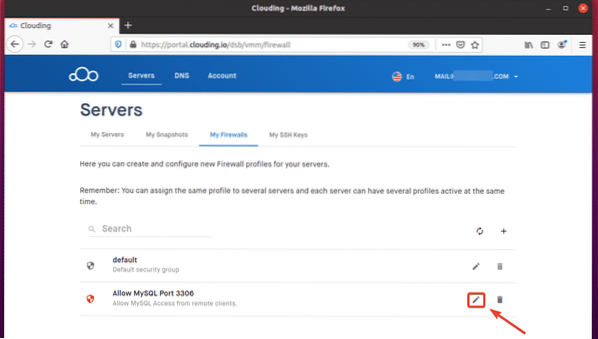
Klik på + knap for at tilføje en ny firewallregel til profilen.
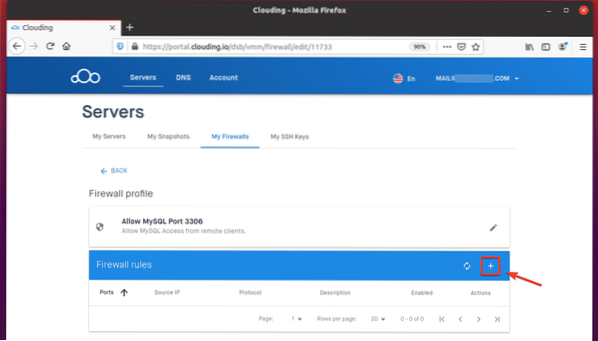
Klik på Skabelonregler rullemenu, som markeret i skærmbilledet nedenfor.
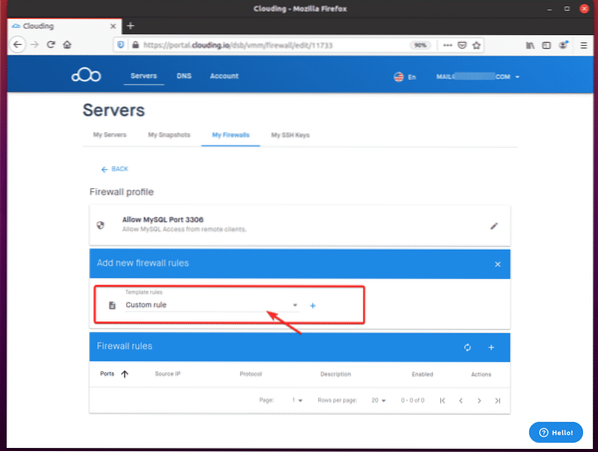
Vælg Tillad MySQL fra listen.
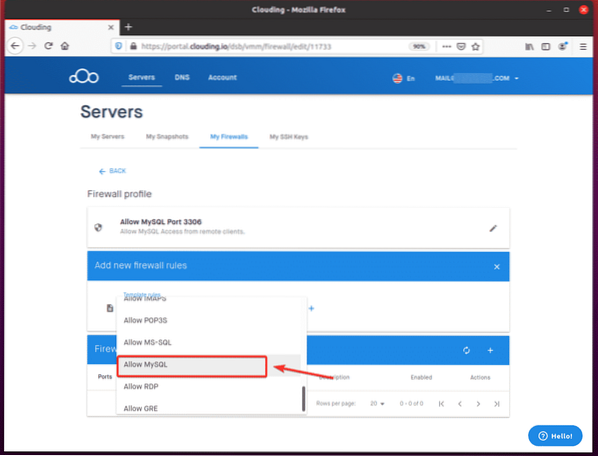
Klik på + som markeret i skærmbilledet nedenfor.

Klik på INDSEND.
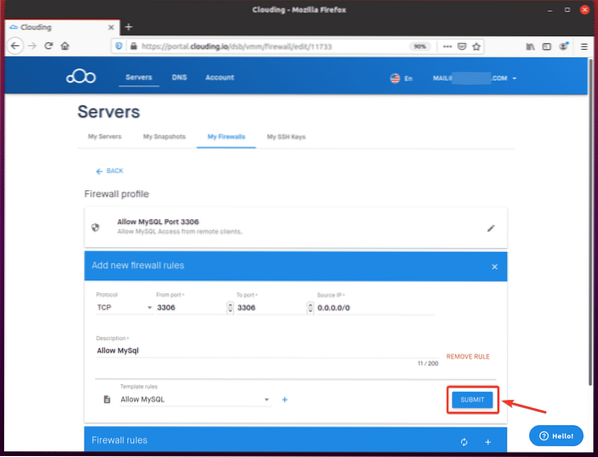
En ny firewallregel til at tillade TCP-port 3306 skal nu tilføjes, som det ses i skærmbilledet nedenfor.
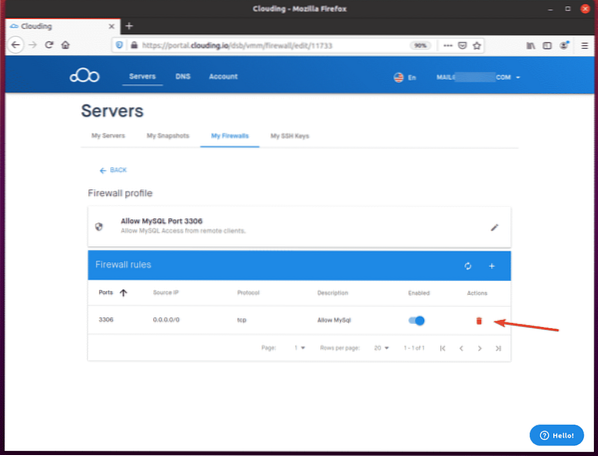
Klik på “... ” knap ved siden af din mysql-server VPS på skyen.io instrumentbræt.
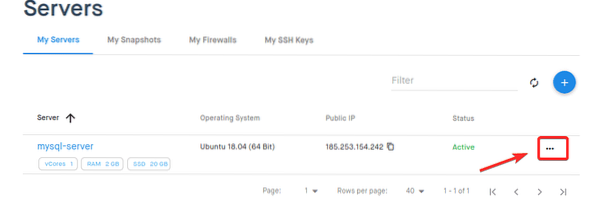
Klik på “Mere… ”Som markeret i skærmbilledet nedenfor.
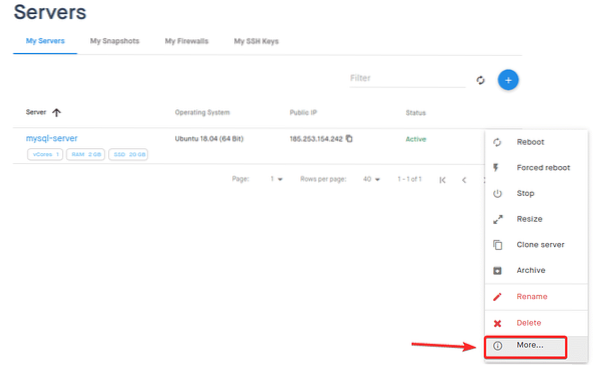
Gå til Netværk fanen på din VPS, og klik på + som markeret i skærmbilledet nedenfor.
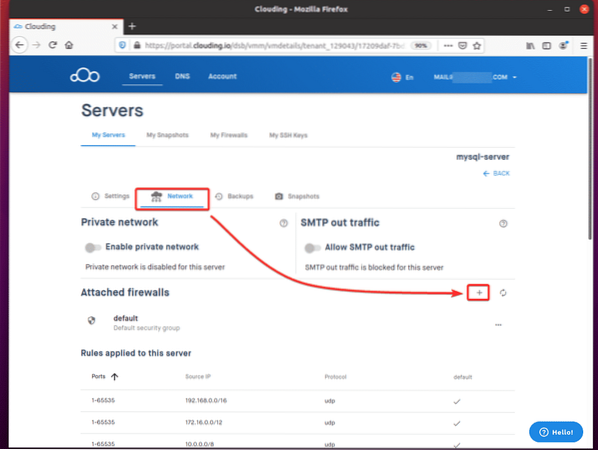
Vælg den nyoprettede firewallprofil, og klik på INDSEND.
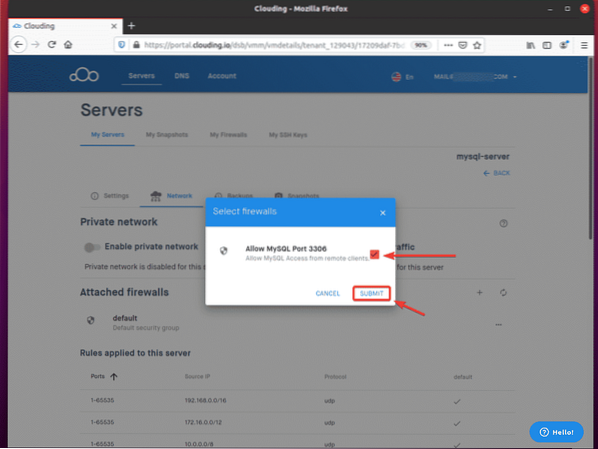
Firewallprofilen skal nu føjes til din VPS.
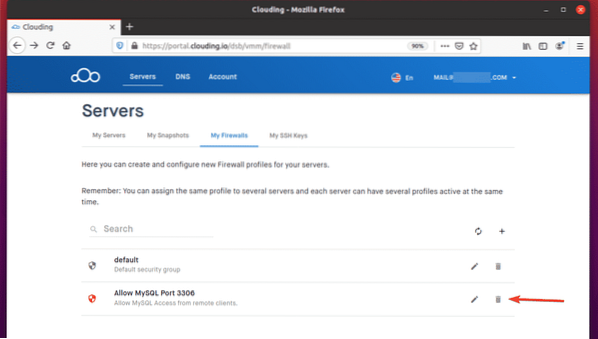
Opretter forbindelse til Remote MySQL Server
For at oprette forbindelse til den eksterne MySQL-server skal du have MySQL-klientprogrammet installeret på din computer.
Hvis du bruger Ubuntu / Debian-operativsystemet på din computer, skal du installere mysql-klient pakke.
Opdater først APT-pakkeopbevaringscachen som følger:
$ sudo apt opdatering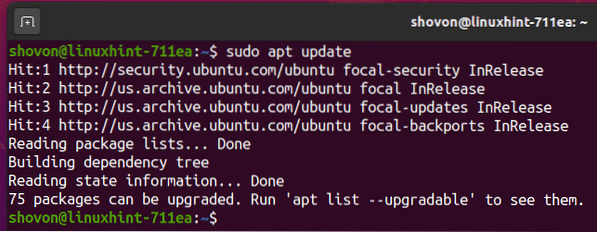
Installer derefter mysql-klient pakke som følger:
$ sudo apt installere mysql-klient
Tryk på for at bekræfte installationen Y og tryk derefter på
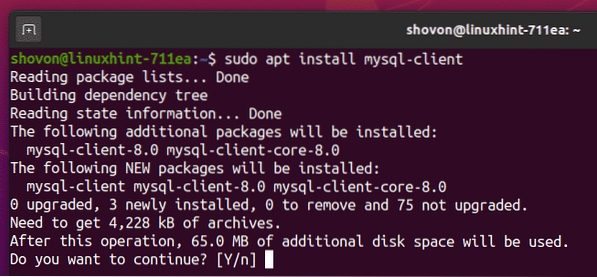
MySQL-klientprogrammet skal nu installeres.
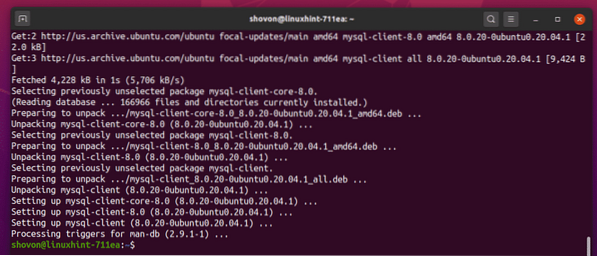
Hvis du bruger et CentOS 8 / RHEL 8-operativsystem, kan du installere MySQL-klientprogrammerne via følgende kommandoer:
$ sudo dnf makecache$ sudo dnf installerer mysql
Når du har installeret MySQL-klientprogrammerne, kan du oprette forbindelse til din MySQL-server eksternt som følger:
$ mysql -uHer,

Indtast adgangskoden til din eksterne MySQL-bruger, og tryk på

Du skal nu være logget ind på din eksterne MySQL-server.

Som du kan se, er databasen db01 er eksternt tilgængelig for fjernbrugeren.
mysql> VIS DATABASER;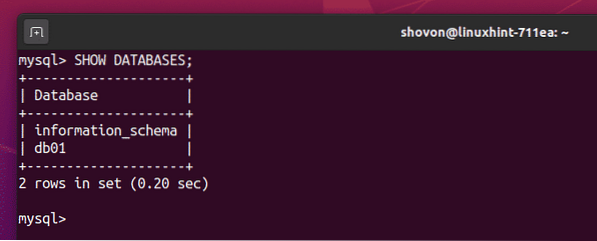
Du kan bruge databasen db01 som følger.
mysql> BRUG db01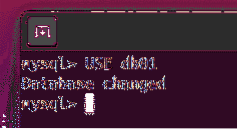
Opret en ny tabel brugere med følgende SQL-sætning.
mysql> Opret TABLE-brugere (id INT UNSIGNED NOT NULL PRIMARY KEY AUTO_INCREMENT,navn VARCHAR (30) IKKE NULL);

Som du kan se, er brugere tabellen er oprettet.
mysql> VIS TABLER;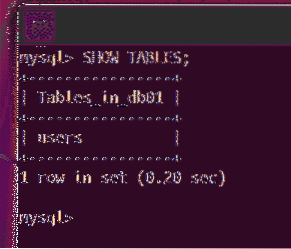
Indsæt nogle dummy-værdier i brugere tabel som følger:
mysql> INDSÆT I brugere (navn) VÆRDIER ('Alex'), ('Bob'), ('Lily');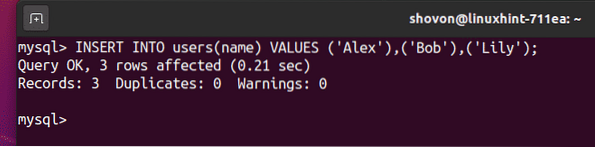
Du kan hente alle rækker fra brugertabellen som følger:
mysql> VÆLG * FRA brugere;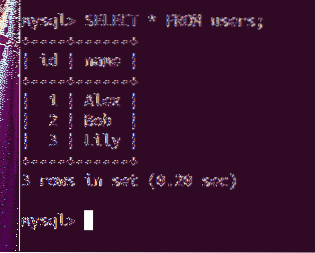
Så ifølge det ovenstående billede fungerer alt.
Du kan forlade MySQL Server-konsollen som følger:
mysql> afslut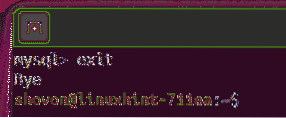
KONKLUSION
Denne artikel viste dig, hvordan du opretter en hostet MySQL-server på Clouding.io. I en verden af det virtuelle datacenter og cloud computing er det nemmere end nogensinde at tilvejebringe serverressourcer dynamisk, når dine behov opstår, selv uden din egen fysiske hardware og datacenterplads. Hele processen er automatiseret, og som udvikler kan du med sikkerhed antage, at hardwaren vil være der, når du har brug for det.
Overskyet.io-platformen giver en klar grænseflade til tilvejebringelse af de ressourcer, du har brug for, vælg de hardware-ressourcer, der kræves til din opgave, og se den detaljerede prisfastsættelse, som dit hardwarevalg pådrager.
Når du har tildelt ressourcerne, får du adgang til det virtuelle miljø via velkendte værktøjer, såsom SSH-protokollen. Derfra vil Linux-systemadministrationen og DevOps-oplevelsen være den samme som fysiske platforme, som om du købte din egen maskine.
Jeg opfordrer dig til at give Clouding.io en prøve for dig selv og drage fordel af denne store ressource!
 Phenquestions
Phenquestions


